手机如今已成为我们生活中不可或缺的工具,我们使用手机不仅仅是为了通讯,更是为了记录和分享生活的点滴,有时候我们拍摄的照片或者下载的图片可能并不符合我们的要求,这时候就需要调整图片的像素大小。手机如何更改手机像素大小呢?手机应用又如何调整图片像素大小呢?在本文中我们将详细探讨这两个问题,并分享一些实用的方法和技巧。无论是想在社交媒体上展示精美的照片,还是想要将照片打印成高质量的画册,调整图片像素大小都将帮助我们达到理想的效果。让我们一起来了解吧。
手机应用如何调整图片像素大小
具体方法:
1.首先下载一款手机图片处理APP“照片编辑器”,安装到手机上。 在手机应用列表中找到“照片编辑器”,点击打开。
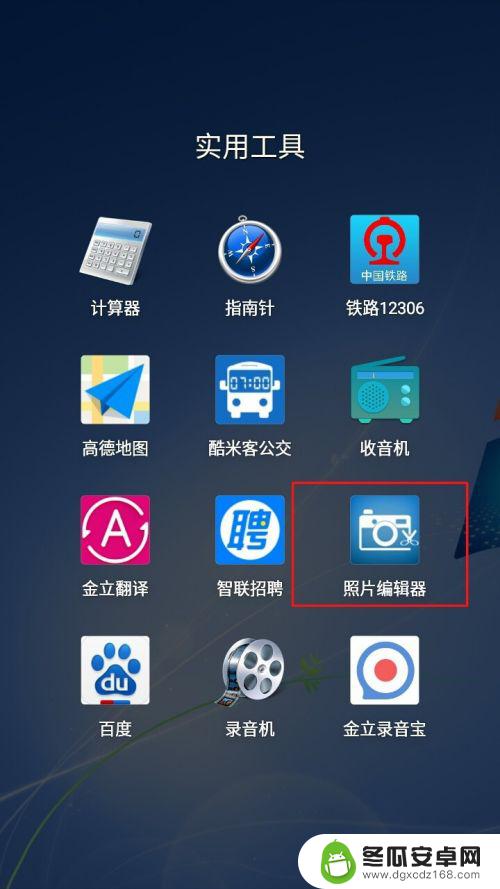
2.选择照片文件来源,这里照片来源为手机里的“图库”。
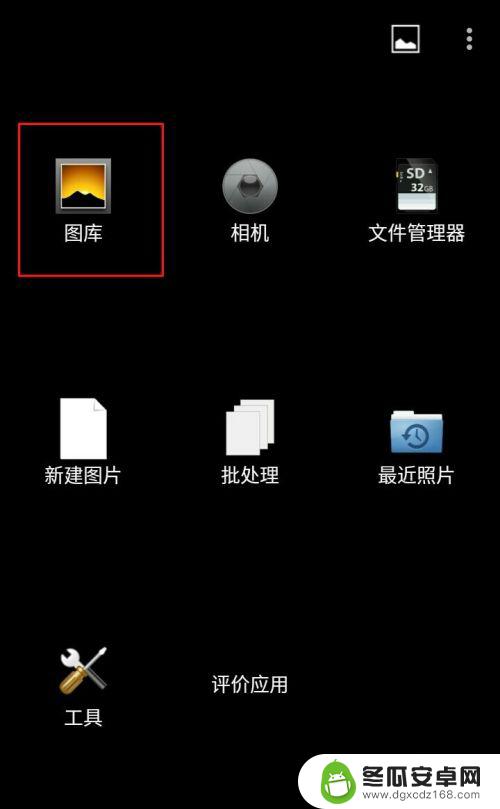
3.选择好需要调整像素大小的图片以后,点击右下角“调整大小”。
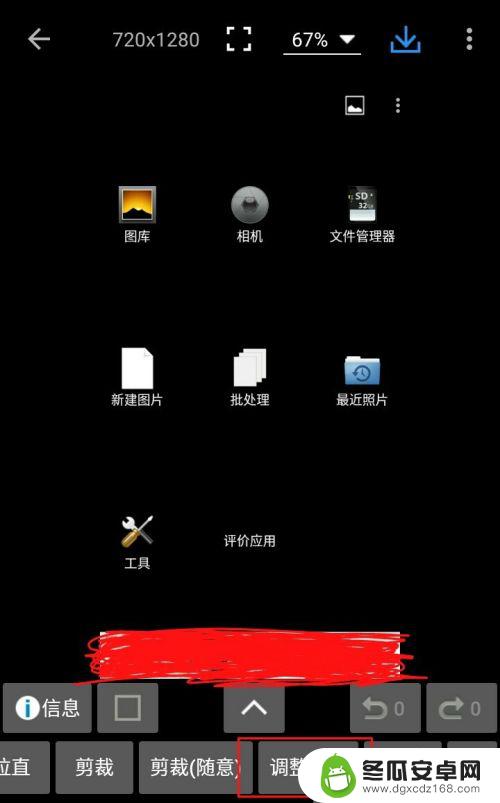
4.点击右下角的“手动编辑”图标按钮,如图所示:
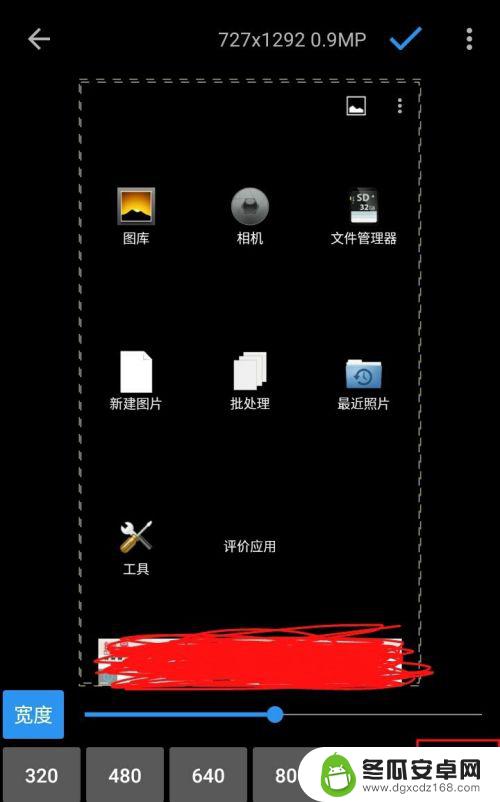
5.在打开的界面中分别填入你想要修改成的像素大小,如改为600*800像素。若宽高与原来图片的比例不同,则需要把“保持宽高比”前面的钩去掉。然后点击“确定”。
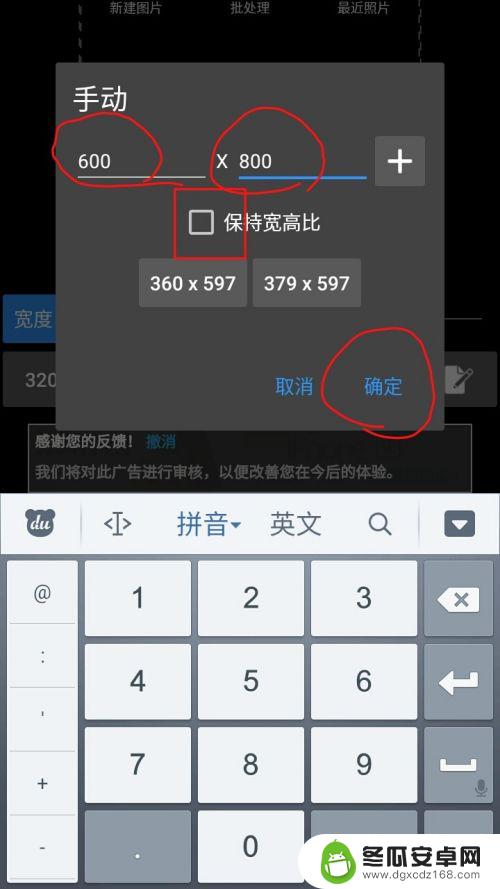
6.可以看到图片已改为600*800像素。点击右上角的“确认”(蓝色的钩)图标。
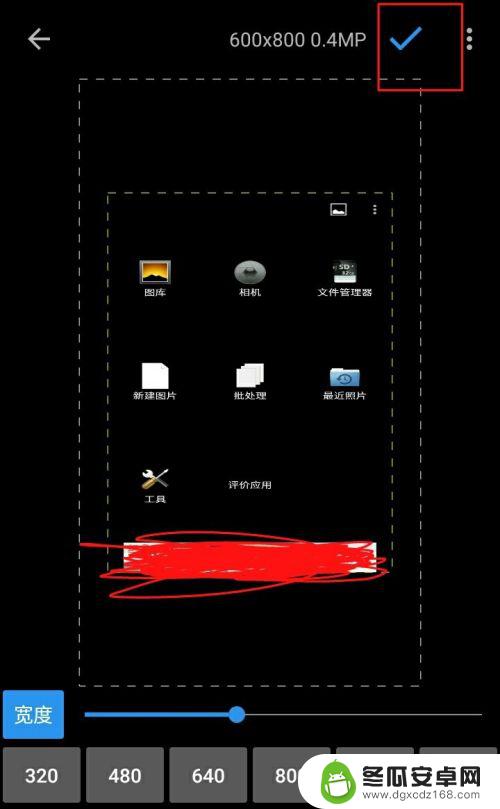
7.继续点击右上角的“照片品质”(向下的蓝色箭头)图标。
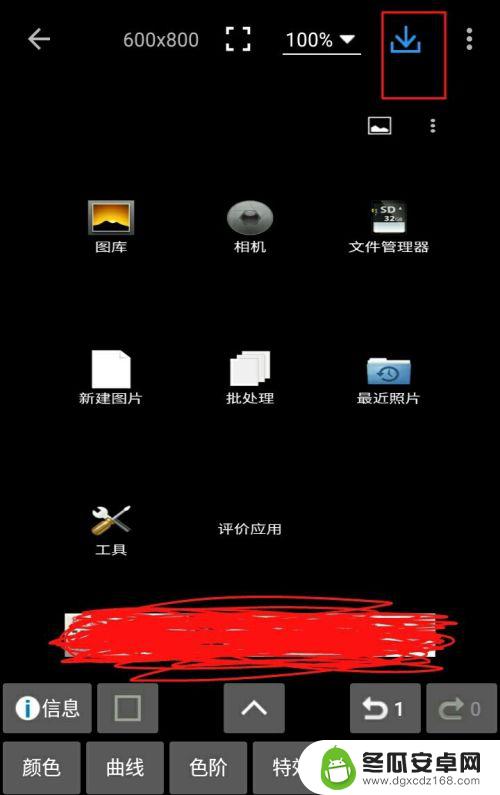
8.一般选择系统默认的品质即可,也可以拖动蓝色圆点直至符合你对图片品质的特殊要去。其他均为默认即可。点击“另存为”。
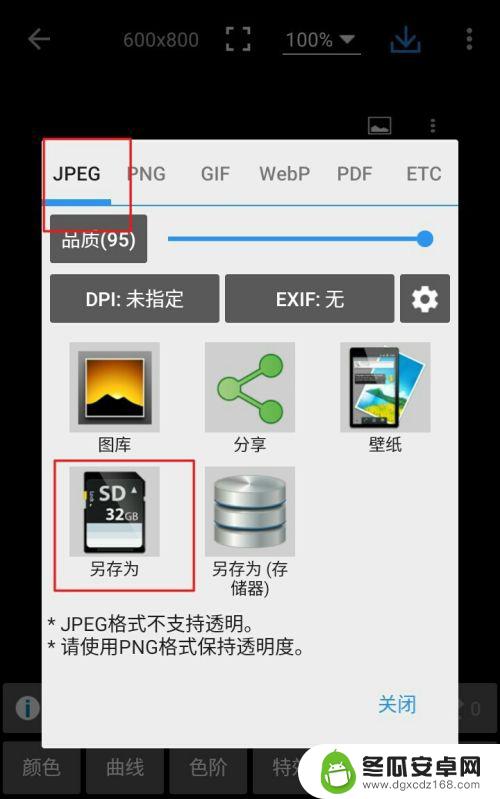
9.修改文件名,点击“确定”。
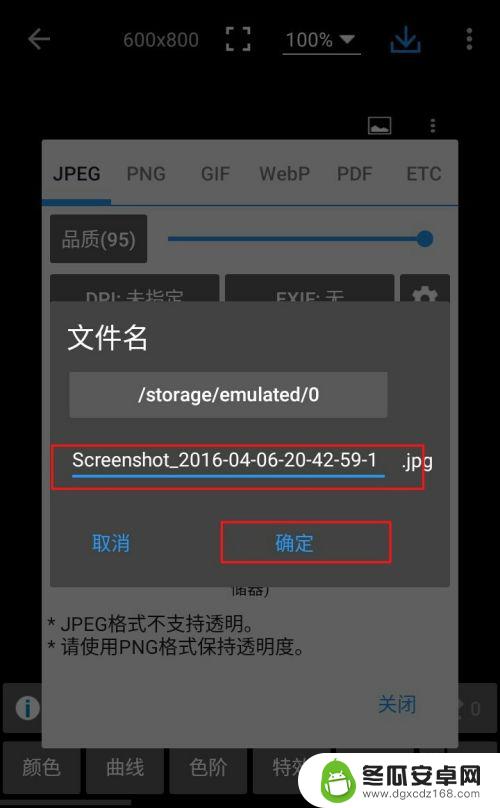
10.提示“图片保存成功”。至此图片像素大小编辑完毕。
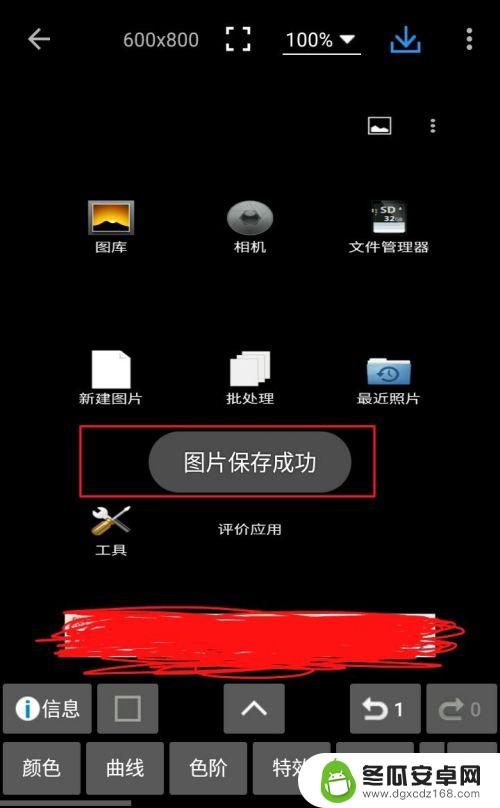
以上就是关于如何更改手机像素大小的全部内容,如果您遇到相同情况,可以按照本文的方法来解决。










